Der Shortcut „Asset DB“ führt in eine Standardansicht mit einer Liste, in der alle in der Asset DB verwalteten Assets, Configuration-Items (CI) und sonstige Einträge aufgeführt sind. In der Standardansicht sind zudem die wichtigsten Such-/Filterspalten enthalten.
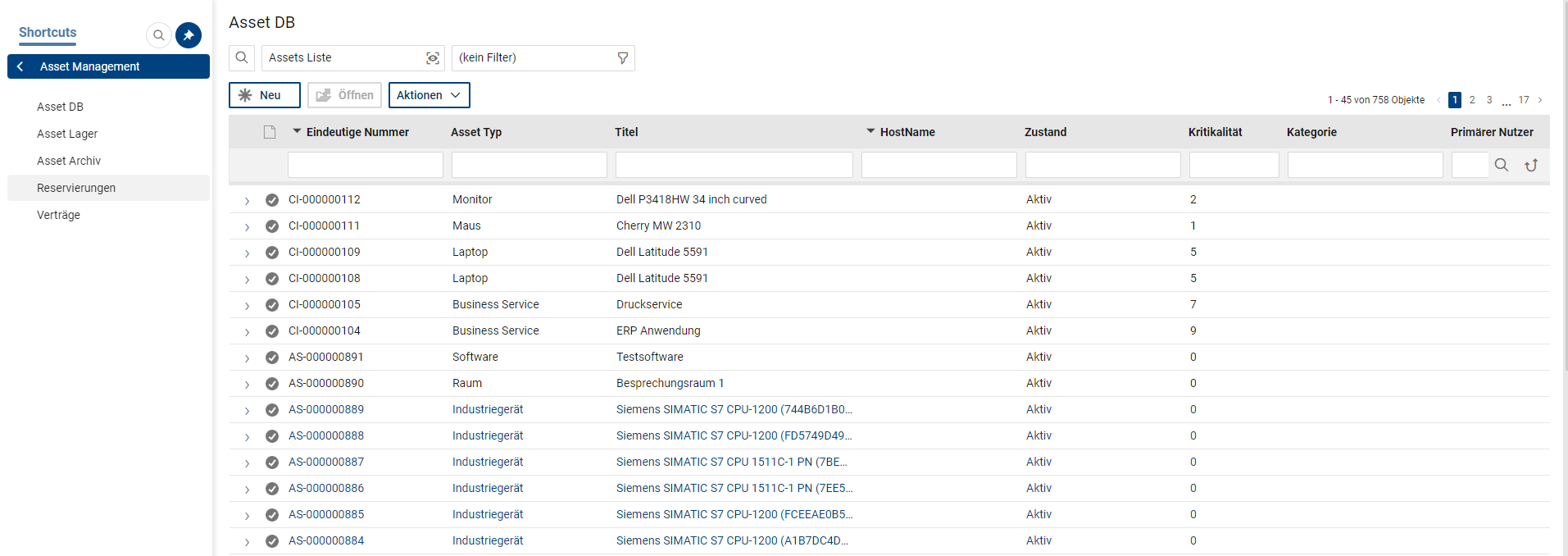
Die Liste der Assets/CIs enthält folgende Standardfunktionen:
Auswahlmenü „Ansicht“
Diese Schaltfläche zeigt die aktuell gewählte Ansicht an bzw. ermöglicht die Auswahl weiterer Standardansichten oder individueller Ansichten.
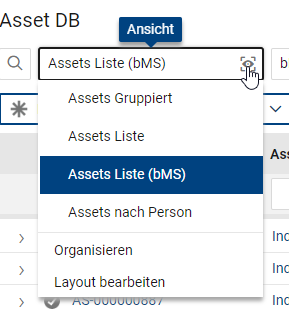
Verfügbare Standardansichten:
•Assets nach Person: zeigt nach Auswahl einer Person (Über Parameter) die Liste aller Assets/CIs dieser Person an.
•Assets gruppiert: Standardansicht, bei der alle Assets/ CIs nach dem Asset-Typ gruppiert angezeigt werden.
•Assets Liste: zeigt die komplette Asset DB als Liste an. Die Sortierung erfolgt nach dem Erstelldatum.
•Assets (bMS): zeigt eine Liste aller im System erfassten bMS Endpunkte an
Dieses Auswahlmenü ermöglicht zudem über "Organisieren" und "Layout bearbeiten" die Definition und Verwaltung eigener Ansichten.
Auswahlmenü "Filter"
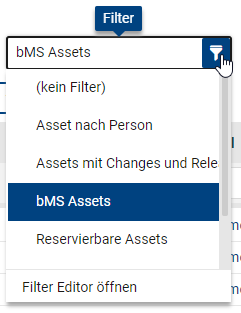
Auflistung enthaltener Standard Filter sowie die Option den Filtereditor zu öffnen, um beliebige eigene Filter zu definieren auszuführen und unter einem eigenem Namen für die spätere Nutzung abzuspeichern.
Schaltfläche „Neu“
Die Schaltfläche „Neu“ öffnet das Erfassungsformular für ein neues Asset/CI. Pflichtfelder sind die Auswahl des CI-Typs, die verantwortliche Gruppe bzw. Benutzer des Assets/CIs sowie die Auswahl einer Kritikalität, um bei Bedarf automatisiert die Auswirkung berechnen zu können, falls das Asset/CI ausfällt.
Außerdem ist eine optionale Funktion eingeblendet, die die vielfache Anlage des Assets/CIs (als Kopien) ermöglicht, falls manuell massenhaft ähnliche Assets erfasst werden müssen. Mit den Schaltflächen „Ok“ bzw. „Übernehmen“ wird ein neues Asset mit den eingegebenen Daten angelegt und kann danach um die individuellen Attribute, Beziehungen etc. ergänzt werden. Falls Sie bei „Wie oft soll das Asset angelegt werden?“ eine Zahl > 1 angegeben haben, wird das Asset entsprechend oft identisch (jedoch mit fortlaufenden Nummern) angelegt. Wenn Sie nur ein Asset anlegen wollen, müssen Sie den Wert nicht verändern.
|
Hinweis: Der Asset-Typ kann nachträglich nicht mehr verändert werden! Der Asset-Typ "Business-Service" ist als einziger fest vorgegeben wenn die Option "Service-Orientierung" aktiviert ist. Die Bezeichnung kann durch den Administrator nicht verändert werden. |
Schaltfläche „Öffnen“
Diese Schaltfläche öffnet ein markiertes Asset/CI aus der Liste.
Auswahlmenü „Aktionen“
Dieses Auswahlmenü beinhaltet weitere Asset-bezogene Schnellaktionen:
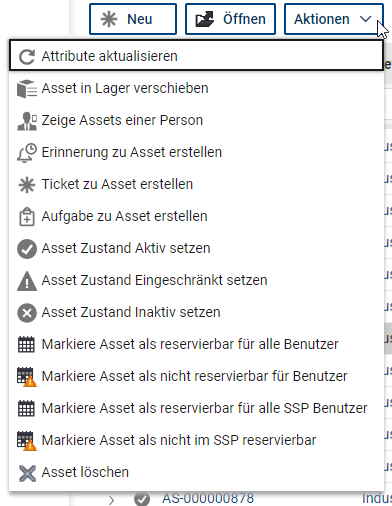
•Attribute aktualisieren: aktualisiert alle Attribute der Assets. Dies ist notwendig, falls der Administrator neue Attribute angelegt hat. Diese sind erst nach der Aktualisierung im jeweiligen Asset zu sehen.
•Asset in Lager verschieben: ändert den Zustand der markierten Assets in „Lager“. Dies ist bei Assets nur von bestimmten Zuständen aus möglich (siehe Zustandsmodell unten).
•Zeige Assets einer Person: zeigt nach Auswahl einer Person die Liste aller Assets/CIs dieser Person.
•Erinnerung zu Asset erstellen: erstellt eine neue Erinnerung zu einem markierten Asset. Die Erinnerung hat einen direkten Link auf das Asset.
•Ticket zu Asset erstellen: erstellt ein neues Ticket. Die markierten Assets sind automatisch betroffene Assets/CIs des Tickets.
•Aufgabe zu Asset erstellen: erstellt eine neue Aufgabe mit Bezug auf ein markiertes Asset/CI.
•Asset Zustand ändern: in Aktiv, Inaktiv oder eingeschränkt ändern
•Reservierungsoption ändern: Option setzen/ entfernen Assets für alle reservierbar zu machen
•Asset löschen: ermöglicht es ein Asset zu löschen
In der Liste werden Assets/CIs mit folgenden Icons dargestellt:
•im Zustand „Inaktiv“ mit einem Kreuz-Symbol
•im Zustand „Eingeschränkt“ mit einem Warnungs-Symbol
•im Zustand "Aktiv" mit einem Häkchen
•Neu und alle anderen Zustände (außer Lager) mit einem allgemeinen Asset Symbol